Fala pessoal, tudo bem com vocês? Ando meio sumido por aqui, infelizmente fui acometido pela COVID-19 e fiquei bem ruim, mas após uma longa recuperação estou de volta e vai vir muito artigo bom por aí.
Hoje vamos falar de como exportar um inventário dos seus recursos do Azure, há algumas formas de fazer isso, hoje vou mostrar como fazer isso utilizando um script feito pelo Claudio Merola (clvieira@Microsoft.com), Renato Gregio (Renato.Gregio@Microsoft.com)
Aqui está o link do repositório original no git https://github.com/azureinventory/ARI
Primeiro passo é instalar o Azure Command Line Interface ou Azure-CLI para fazer isso, basta fazer o download direto do site da Microsoft através do link
https://docs.microsoft.com/en-us/cli/azure/install-azure-cli-windows?tabs=azure-cli
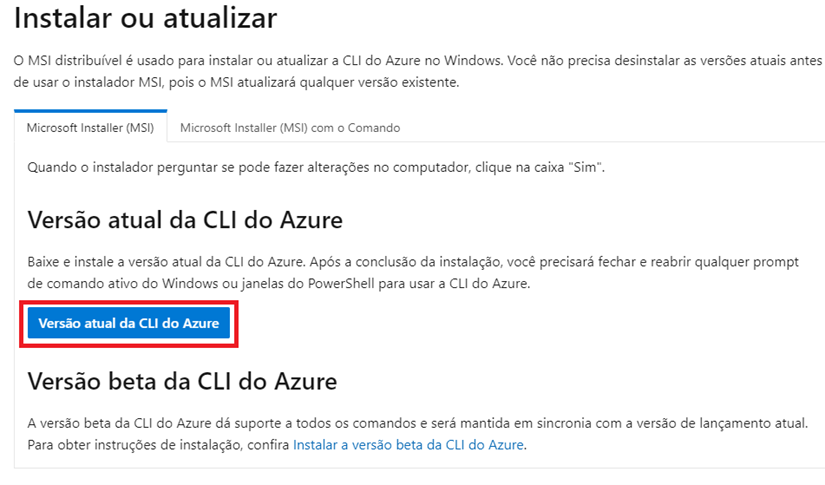
Após instalado o Azure-CLI vamos instalar os módulos, não vou explicar detalhe por detalhe de cada módulo, mas basicamente você precisa do módulo Import-Excel e uma extensão chamada resource graph. Para instalar isso, basta abrir o powershell (com permissão de administrador) e executar os seguintes comandos:
Install-Module ImportExcel az extension add --name resource-graph

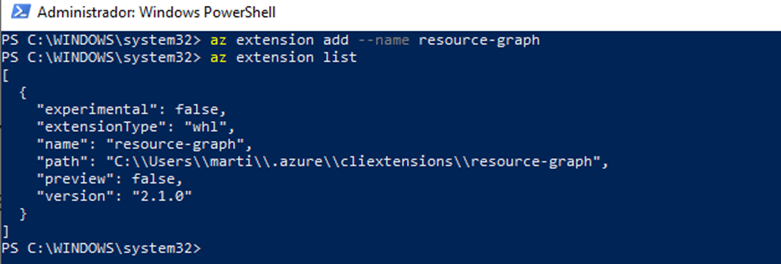
Instalados os pré-requisitos vamos agora acessar o repositório no git https://github.com/azureinventory/ARI fazer o download do repositório em zip:
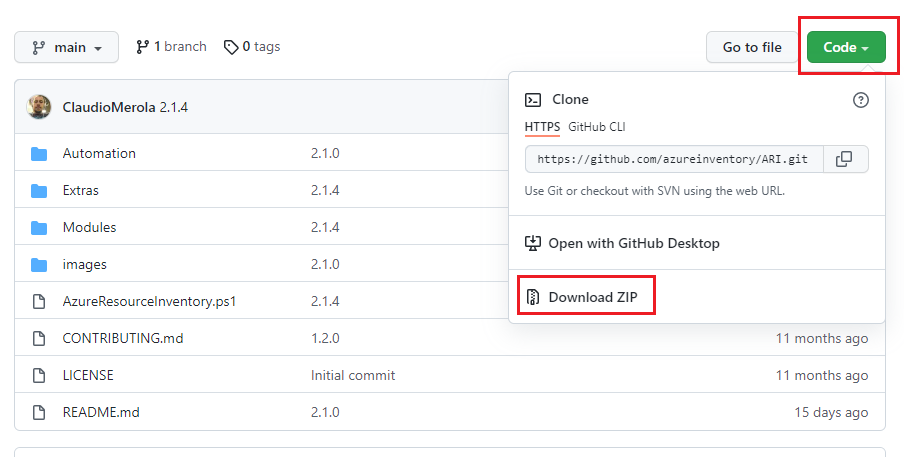
Feito o download, basta extrair o conteúdo zipado para uma pasta no C: no meu exemplo joguei direto na raiz:
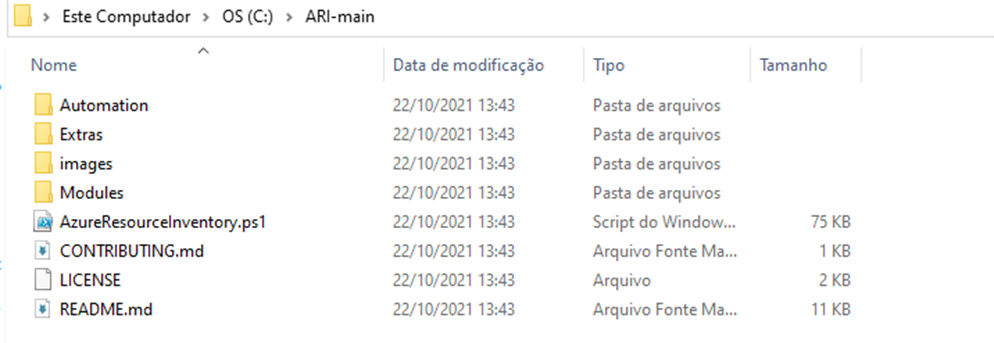
Ao executar o script AzureResourceInventory.ps1 pelo Powershell será solicitado o login da conta que você deseja extrair as informações, basta inserir suas credenciais e aguardar o relatório que será gerado em C:\AzureResourceInventory:
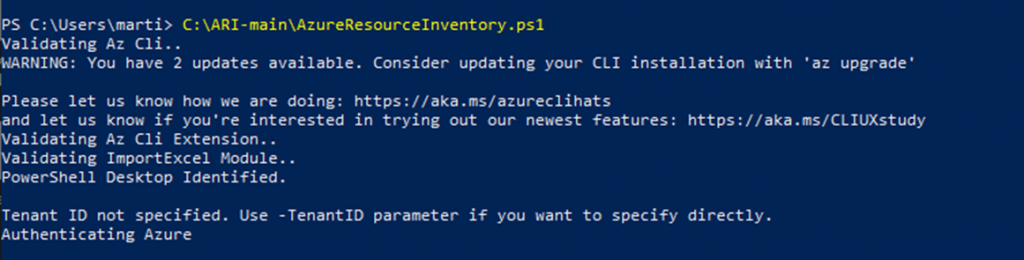
Tela após a autenticação com as credenciais da conta do Azure que queira extrair o relatório, após a mensagem abaixo poderá fechar o navegador
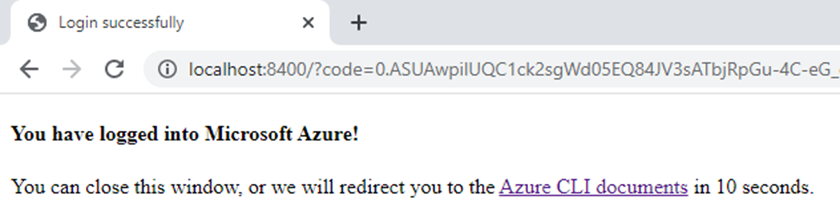
Agora basta aguardar a execução do script que deverá ocorrer após uns 2 minutos:
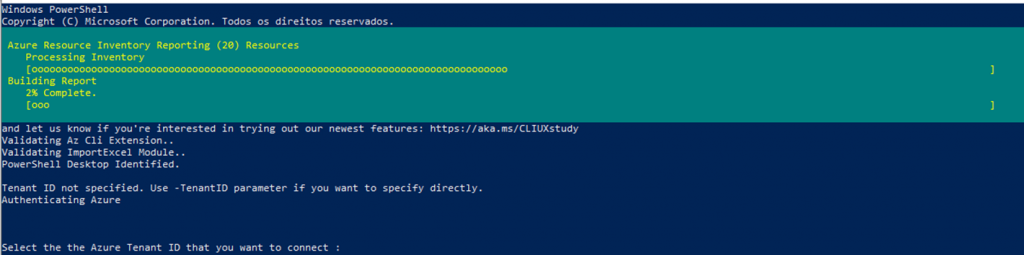
No meu caso o tempo foi de 1,33 Minutos para gerar o relatório:

O arquivo será gerado no diretório C:\AzureResourceInventory\ e com o padrão de nomenclatura AzureResourceInventory_Report_ANO-MES-DIA-HORA-MIN.xlsx
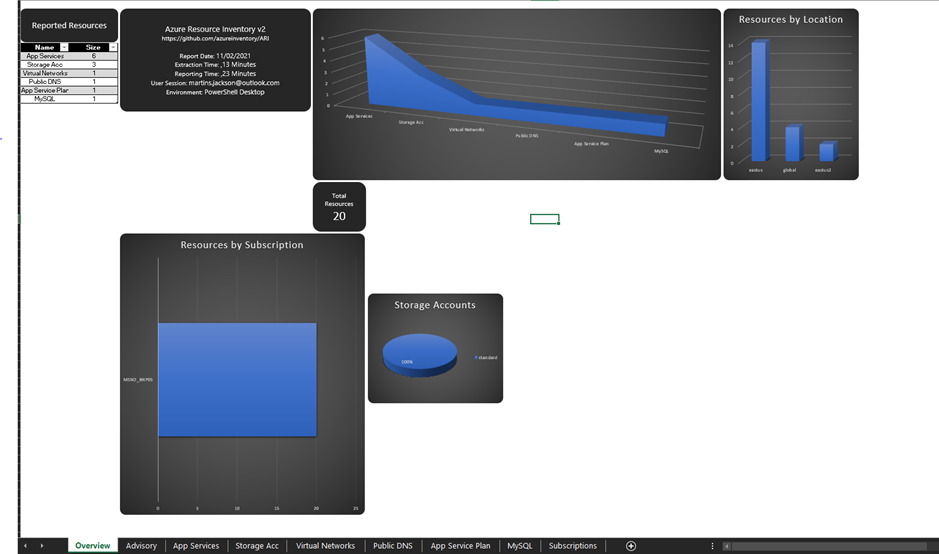
Você também pode incluir tags no relatório para extrair mais informações ainda, tal como o exemplo abaixo:
C:\ARI-main\AzureResourceInventory.ps1 -IncludeTags -Diagram -SecurityCenter -QuotaUsage
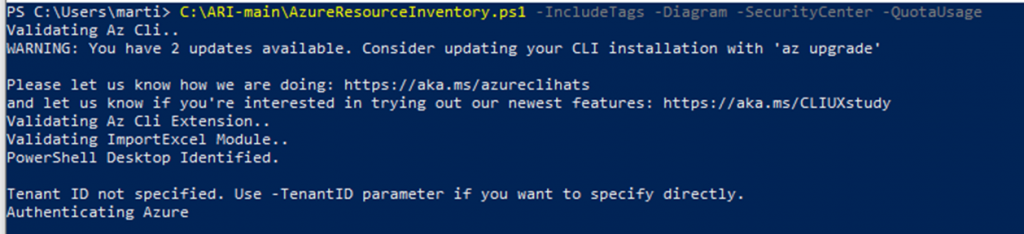
Além do relatório em Excel, também será gerado um arquivo visio e um arquivo para Draw.io
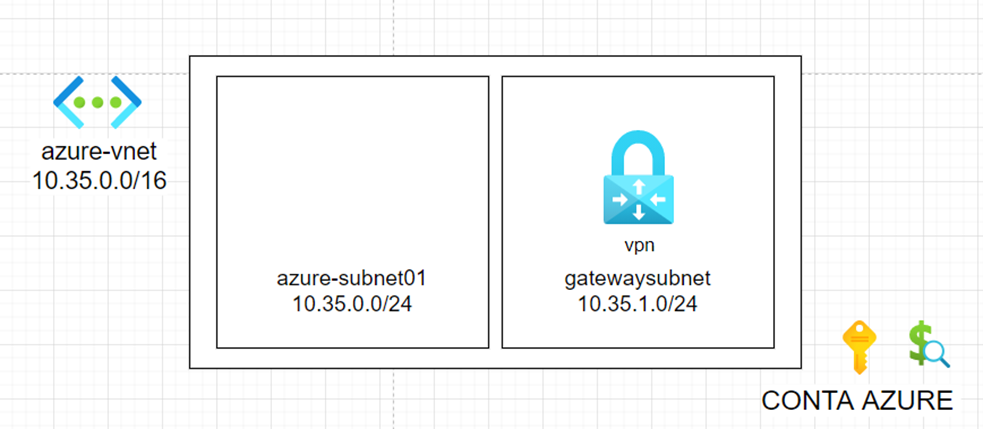
O report gerado é bem completo e você pode ter uma boa noção do que há na conta do Azure, sem precisar ficar acessando item por item
Nos vemos nos próximos posts
Até mais 😉

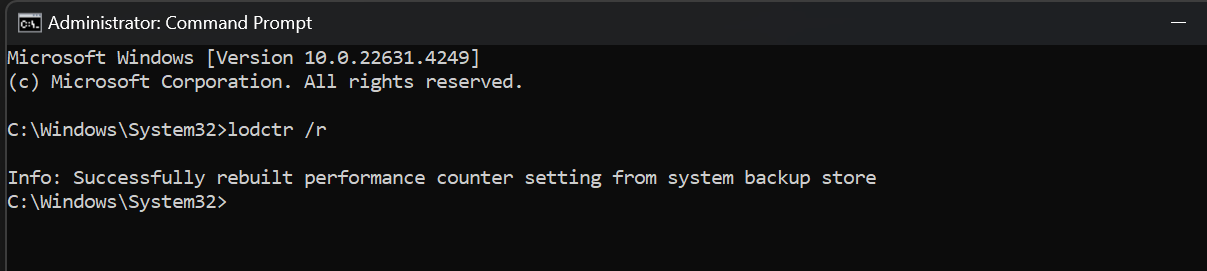


3 respostas
Boa tarde, Gostei muito do modelo de relatório criado. Uma duvida, existe alguma forma de identificar se Windows ou SQL utilizou o beneficio de migração hybrid? Desde já agradeço a atenção
Olá Fernando,
Você pode usar o CLI do Azure para listar, comando é como usado abaixo:
az vm list –query “[?licenseType==’Windows_Server’]” -o table
e você pode exportar isso para csv se necessário
Abraços
Obrigado pelo apoio